如何设置win8系统进入睡眠状态后音乐继续播放
更新日期:2023-08-25 03:57:12
来源:网友投稿
手机扫码继续观看

我们离开电脑一段时间后,ghost win8系统也会根据用户设置时间自动进入睡眠或待机状态。但是有win8系统用户反馈进入睡眠状态后播放音乐也会自动停止,需要手动按下键盘或移动鼠标才能继续播放音乐,那么如何设置win8系统进入睡眠状态后音乐继续播放呢?方法当然是有的,有需要不妨看看下面详细操作。
解决方法:
1、接在桌面空白的地方单击右键选择“个性化”;

2、开“个性化”,点击右下角的“屏幕保护程序”进入屏幕保护程序设置,再点击左下角的“更改电源设置”;

3、电源选项页面,点击“平衡”右边的“更改计划设置”;
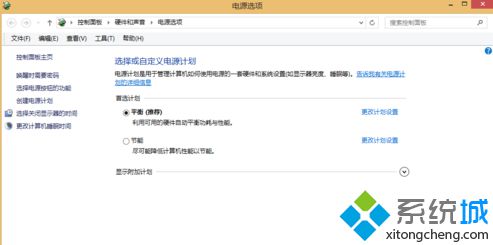
4、入编辑计划设置,可以看到系统默认的休眠时间是30分钟,所以每次半个钟电脑就自动黑屏,音乐停止播放;
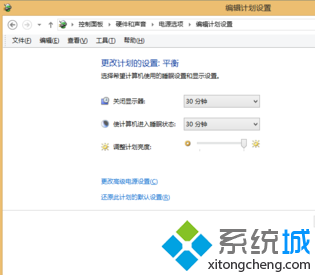
5、时间后面的三角符号,把两个选项的时间都修改为“从不”,然后点击“修改保存”(关闭显示器时间可自定义设置);
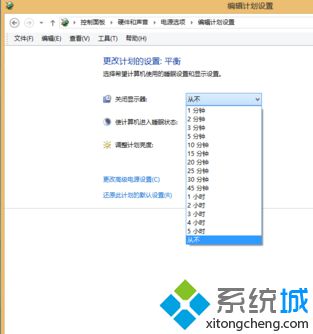
6、存好修改之后,回到屏幕保护程序设置点击下面的“应用”和“确定”就OK了,这样电脑就不会休眠,听音乐可以永不停止。
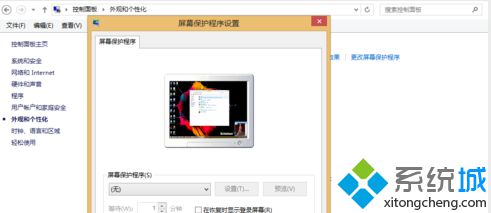
按照教程的方法将win8系统设置之后,那么音乐就可以继续播放,我们只要设置关闭显示器时间就好,这样也同样可以做到省电状态。
该文章是否有帮助到您?
常见问题
- monterey12.1正式版无法检测更新详情0次
- zui13更新计划详细介绍0次
- 优麒麟u盘安装详细教程0次
- 优麒麟和银河麒麟区别详细介绍0次
- monterey屏幕镜像使用教程0次
- monterey关闭sip教程0次
- 优麒麟操作系统详细评测0次
- monterey支持多设备互动吗详情0次
- 优麒麟中文设置教程0次
- monterey和bigsur区别详细介绍0次
系统下载排行
周
月
其他人正在下载
更多
安卓下载
更多
手机上观看
![]() 扫码手机上观看
扫码手机上观看
下一个:
U盘重装视频












